win11如何查看显卡信息?
Posted
tags:
篇首语:本文由小常识网(cha138.com)小编为大家整理,主要介绍了win11如何查看显卡信息?相关的知识,希望对你有一定的参考价值。
通过在运行里面输入“dxdiag”命令,来查看电脑配置;具体步骤如下:
1、在运行里面输入“dxdiag”。
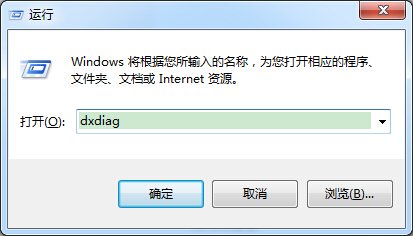
2、若弹出一个DirectX诊断工具对话框,提示我们是否希望检查,点击确定即可。
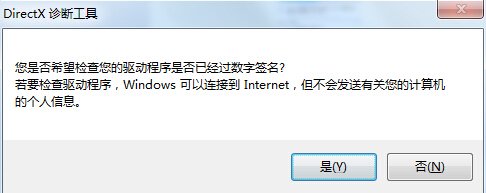
3、通过弹出的DirectX诊断工具界面来查看电脑的配置信息:
a、下图红框内为cpu与内存信息。
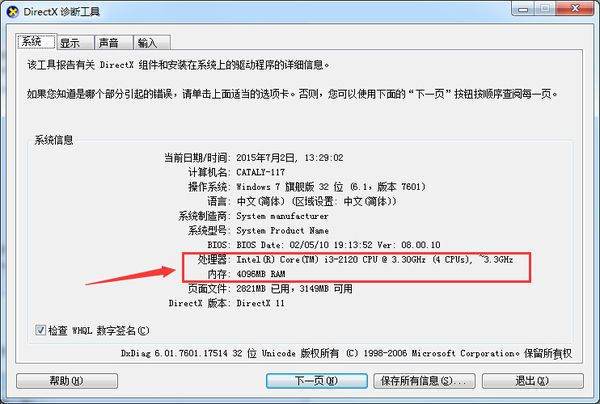
b、下图红框内为显卡与显示器信息。
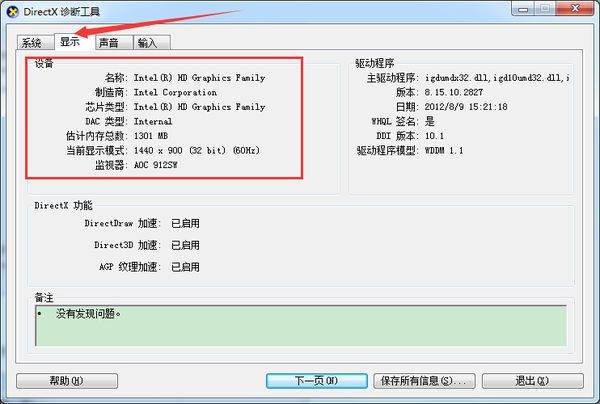
如下:
工具/原料:戴尔g3、win11。
1、win11查看电脑显卡信息,首先,打开Windows11系统电脑后,在桌面上找到我的电脑并选中,然后在点击鼠标右键,右击【此电脑】点击属性。
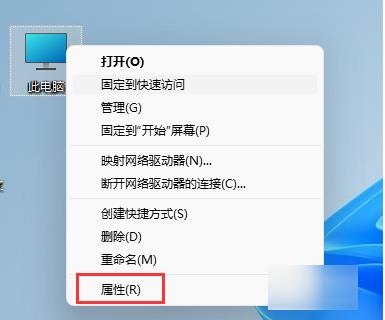
2、进入到属性后,直接在右侧菜单中选择【设备管理器】。
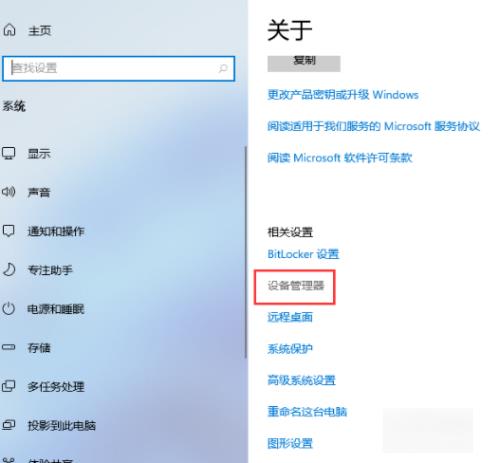
3、进入到【设备管理器】后,点击【显示适配器】就可以查看显卡信息了。
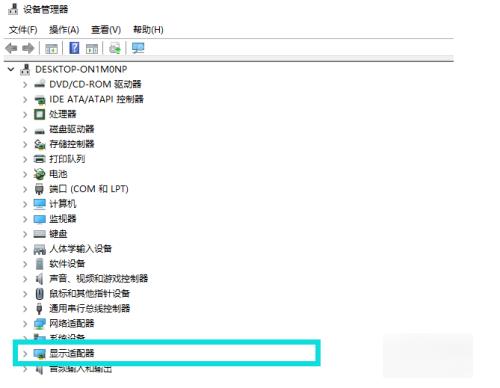
查看windows系统信息
方法一:
1. 打开任务管理器 2. 在性能监听窗口查看:CPU,内存,磁盘,显卡,网络等
方法二:
win+R+dxdiag
方法三:
win+x+c+systeminfo或win+R+msinfo32
方法四:
BIOS中查看系统信息,如:主板,CPU,内存
方法五:
CPU-Z
方法六:
AIDA64
注意:在PE环境下检查更为真实
以上是关于win11如何查看显卡信息?的主要内容,如果未能解决你的问题,请参考以下文章